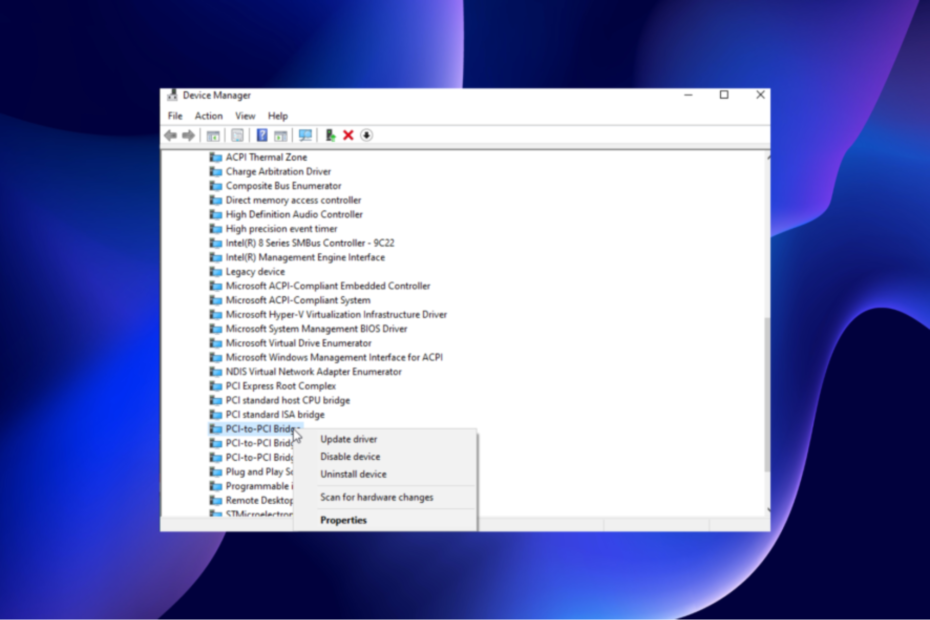- O MMC.exe está integrado em todas as versões do Windows desde 2000, mas alguns usuários receberam o MMC.exe bloqueado para sua proteção erro.
- Se O MMC.exe está bloqueado no Windows 10, você não poderá executar o Gerenciamento do Computador.
- Uma das soluções para corrigir esse problema é desabilitar o SmartScreen conforme indicado em nosso guia abaixo.
- Também pode ser o caso de MMC.exe ser bloqueado pelo administrador e a solução é mudar isso na Política de Grupo.

- Baixar Restoro PC Repair Tool que vem com tecnologias patenteadas (patente disponível aqui).
- Clique Inicia escaneamento para encontrar problemas do Windows que podem estar causando problemas no PC.
- Clique Reparar tudo para corrigir problemas que afetam a segurança e o desempenho do seu computador
- Restoro foi baixado por 0 leitores este mês.
Você pode ser saudado com uma mensagem de erro que diz Mmc.exe bloqueado para sua proteção sobre Windows 10 ao tentar executar o Gerenciamento do computador.
No entanto, não se preocupe, este erro não é um problema muito grande e pode ser resolvido com apenas alguns ajustes nas configurações.
O que posso fazer se o MMC.exe for bloqueado pelo administrador?
- Desativar SmartScreen
- Habilitar gerenciamento de computador na política de grupo
1. Desativar SmartScreen
- Lançar o Centro de Segurança do Windows. Você pode fazer isso simplesmente clicando no símbolo do escudo à direita do Barra de Tarefas.
- Clique em Controle de aplicativo e navegador na lista de opções à esquerda.
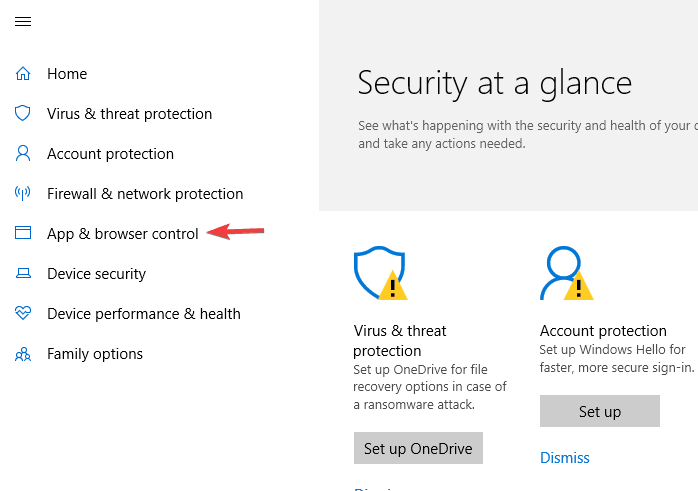
- Clique no Configurações de proteção baseadas em reputação opção.

- Selecione os Fora configuração para SmartScreen do Windows Defender aplicável a cada aspecto, como Verificar aplicativos e arquivos, SmartScreen para Microsoft Edge, e SmartScreen para aplicativos da Microsoft Store.
- Haverá uma mensagem de aviso sobre o risco do seu dispositivo assim que você desligar a proteção do SmartScreen (Você não deve se incomodar com isso se estiver pronto para assumir o risco).
- Consente em qualquer caixa de confirmação que apareça.
Há chances de que o SmartScreen bloqueie o Gerenciamento do computador. Consertar Mmc.exe bloqueado para sua proteção erro, desative o SmartScreen e veja se funciona.
Se o seu PC for usado por outro usuário que também tenha status de administrador, você terá que se certificar de que a conta está com o Gerenciamento do Computador na Política de Grupo habilitado. Siga a próxima solução para ver como você faz isso.
2. Habilitar gerenciamento de computador na política de grupo
- Abra o Corre caixa de diálogo pela imprensa Tecla Windows e R ao mesmo tempo.
- Modelo mmc e pressione Entrar (Isso abrirá a janela do Editor de Política de Grupo Local).
- Na lista de opções à esquerda, clique em Configuração do usuário, selecione Modelos Administrativose clique em Componentes do Windows, selecione Console de Gerenciamento Microsoft, e Snap-ins restritos / permitidos.
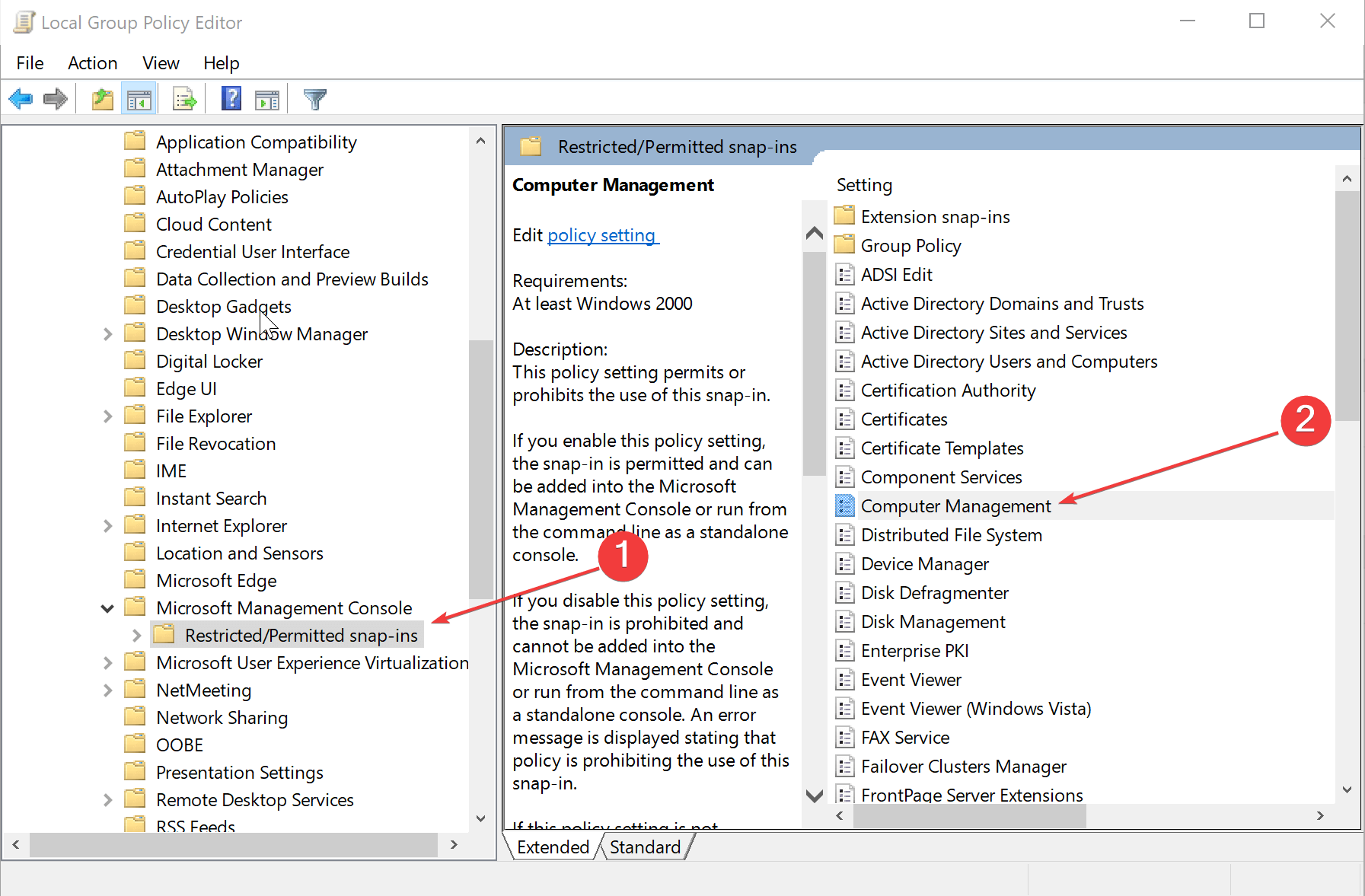
- No painel direito, clique com o botão direito sobre Gestão Informática e selecione Editar.
- Selecione Não configurado ou Habilitado.
- Clique OK.
- Em seguida, feche o Editor de política de grupo local.
Mmc.exe bloqueado para sua proteção O erro pode ser causado por suas configurações de Política de Grupo e, para corrigi-lo, você precisa fazer algumas alterações, conforme descrito acima.
Reinicie o seu PC e você deve ter o Mmc.exe bloqueado para sua proteção erro no Windows 10 resolvido.
Este aplicativo foi bloqueado para sua proteção mmc.exe O erro pode ser irritante, mas esperamos que você tenha conseguido corrigi-lo com uma de nossas soluções.
Se você tiver alguma outra sugestão, ficaremos felizes em lê-la na seção de comentários abaixo.
 Ainda está tendo problemas?Corrija-os com esta ferramenta:
Ainda está tendo problemas?Corrija-os com esta ferramenta:
- Baixe esta ferramenta de reparo de PC classificado como Ótimo no TrustPilot.com (o download começa nesta página).
- Clique Inicia escaneamento para encontrar problemas do Windows que podem estar causando problemas no PC.
- Clique Reparar tudo para corrigir problemas com tecnologias patenteadas (Desconto exclusivo para nossos leitores).
Restoro foi baixado por 0 leitores este mês.
perguntas frequentes
MMC.exe é um Microsoft construídas em Arquivo. Ele pode ser encontrado em todas as versões do janelas desde 2000. No entanto, se você encontrar qualquer problema, use este guia especializado para corrigir o erro MMC.exe.
O MMC.exe exibe vários plug-ins de gerenciamento acessados no Painel de Controle. Se necessário, consulte este guia para corrigir problemas de não resposta do painel de controle.
O MMC.exe geralmente é inofensivo, mas os escritores podem usá-lo para ocultar malware em seu código. Para confirmar e se livrar de vírus, use o melhores soluções antivírus sem alertas falsos positivos.